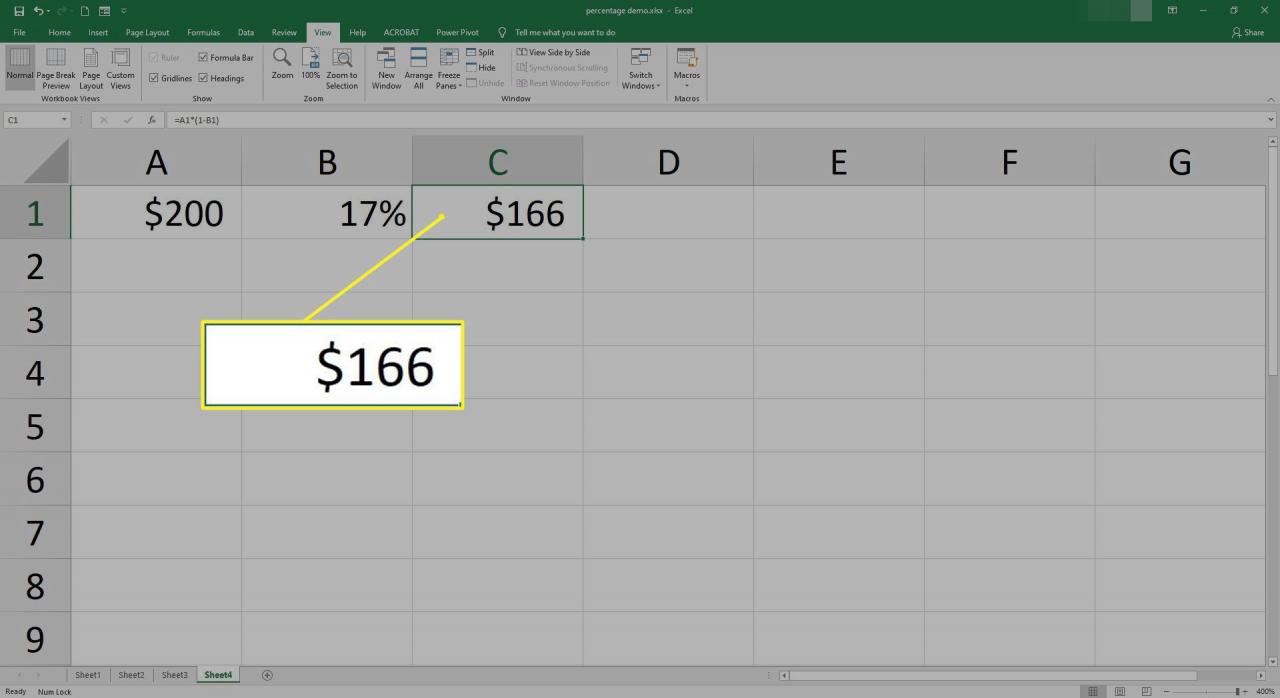Du kan beräkna en procentsats i Excel med olika metoder, till exempel formler och formatering, men metoden beror på både vilken typ av resultat du behöver och vilken version av Excel du använder.
Följande metoder fungerar för Microsoft 365, Excel 2019, Excel 2016, Excel 2013, Excel 2010, Excel 2007, Excel Online, Excel 2016 för Mac och Excel för Mac 2011.
Hur man beräknar procent i Excel
Även om det inte finns någon grundläggande procentformel i Excel kan du multiplicera ett tal med en procent med hjälp av en formel. Om du till exempel har en kolumn som innehåller siffror och vill beräkna 10% av ett av dessa nummer, anger du 10% i en annan cell och använder sedan en formel med asterisken som multiplikationsoperator.
-
Välj en tom cell där svaret ska visas. Ange ett likhetstecken (=) följt av en öppen parentes för att börja skapa formeln.
I Excel för Mac behöver du inte parentesen.
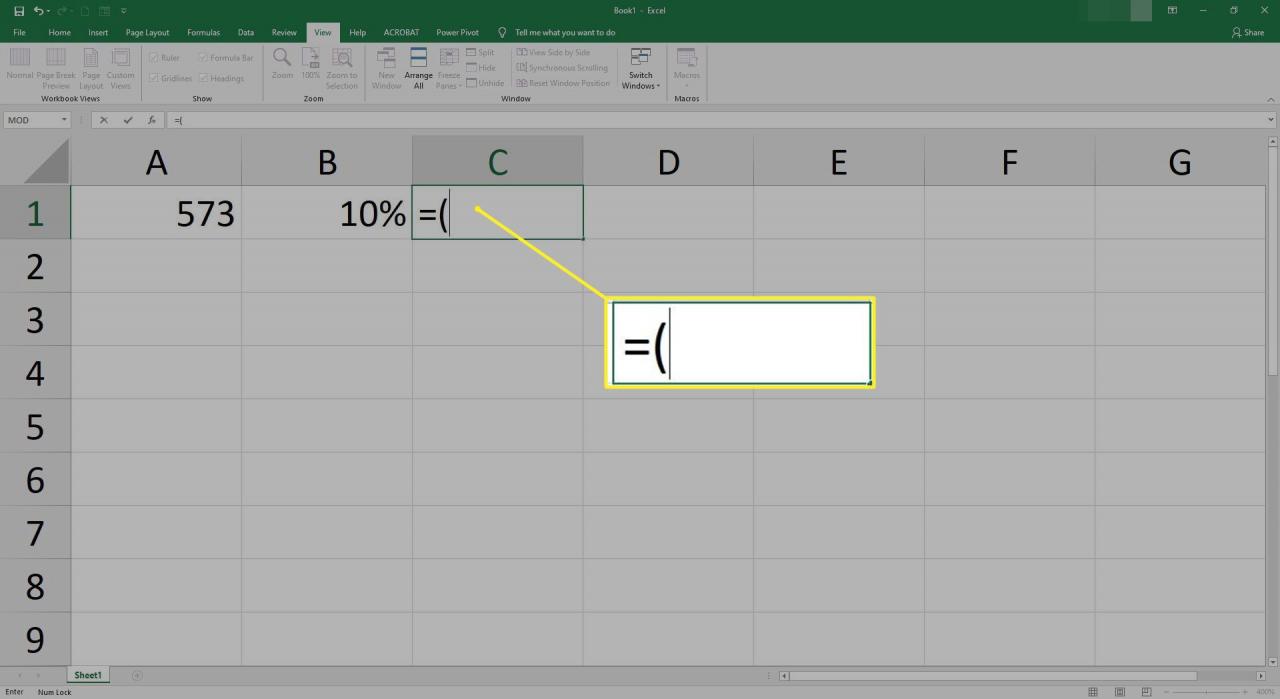
- Välj cellen som innehåller det nummer du vill hitta 10% av.
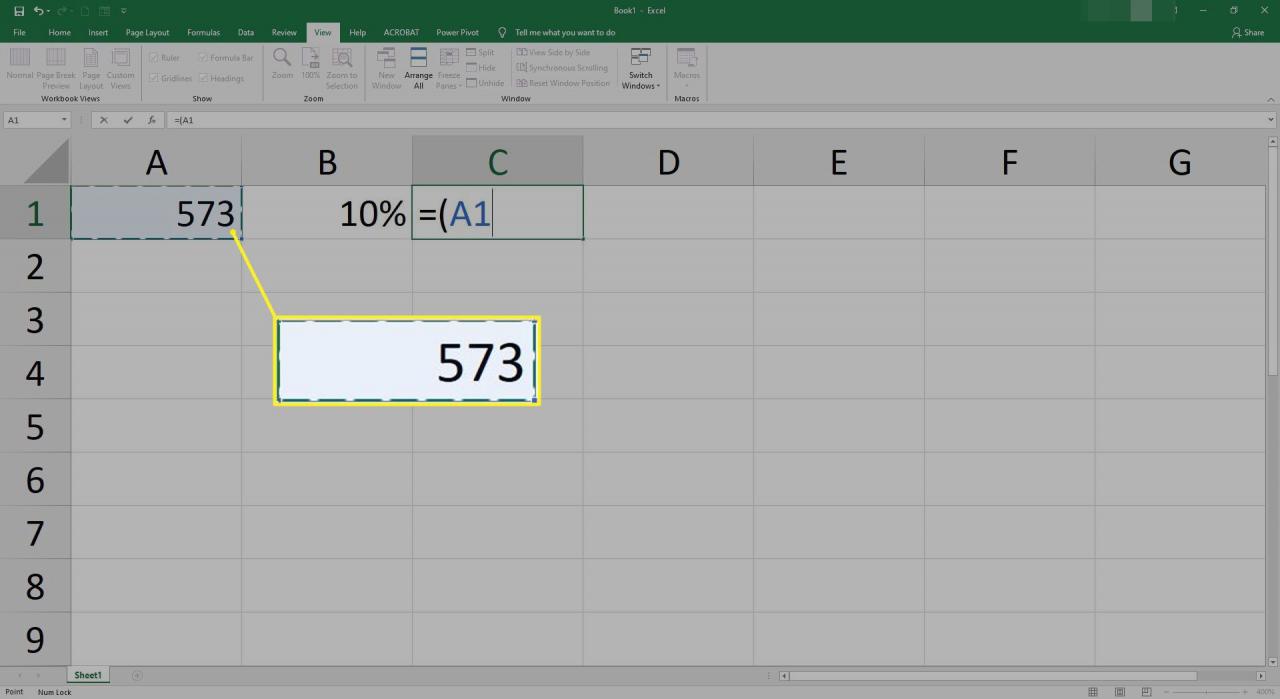
- Ange en asterisk (*).
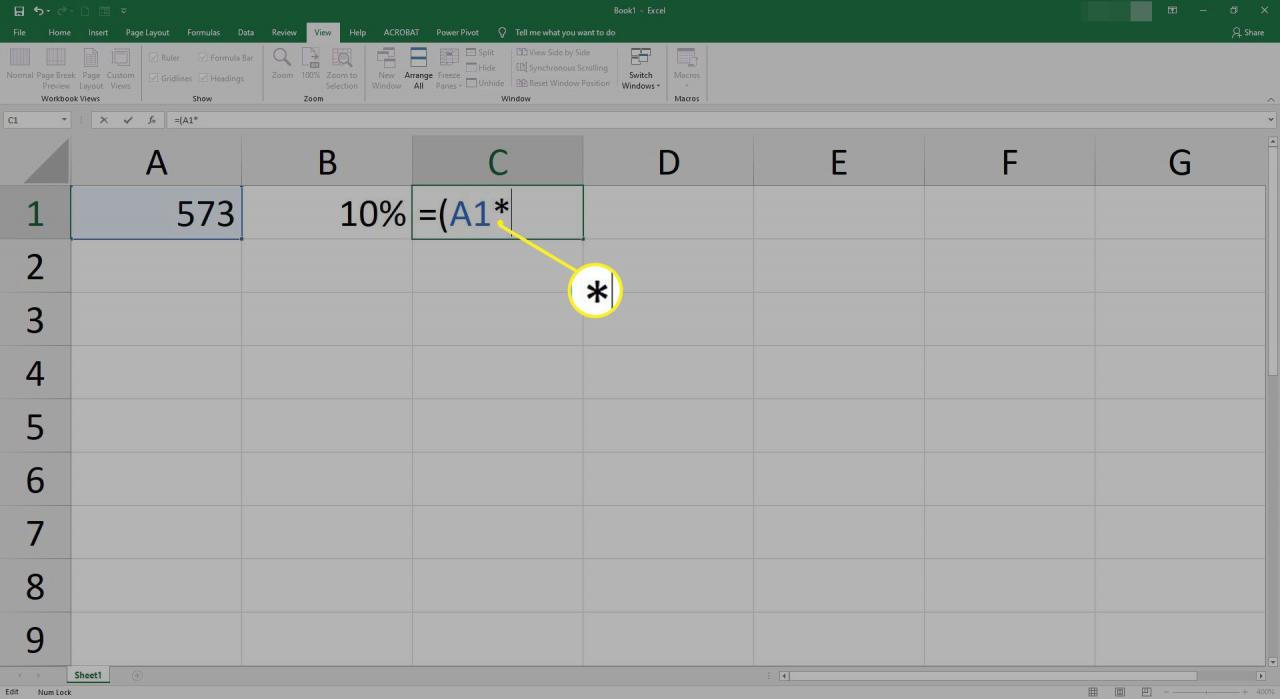
- Välj cellen där du angav 10%.
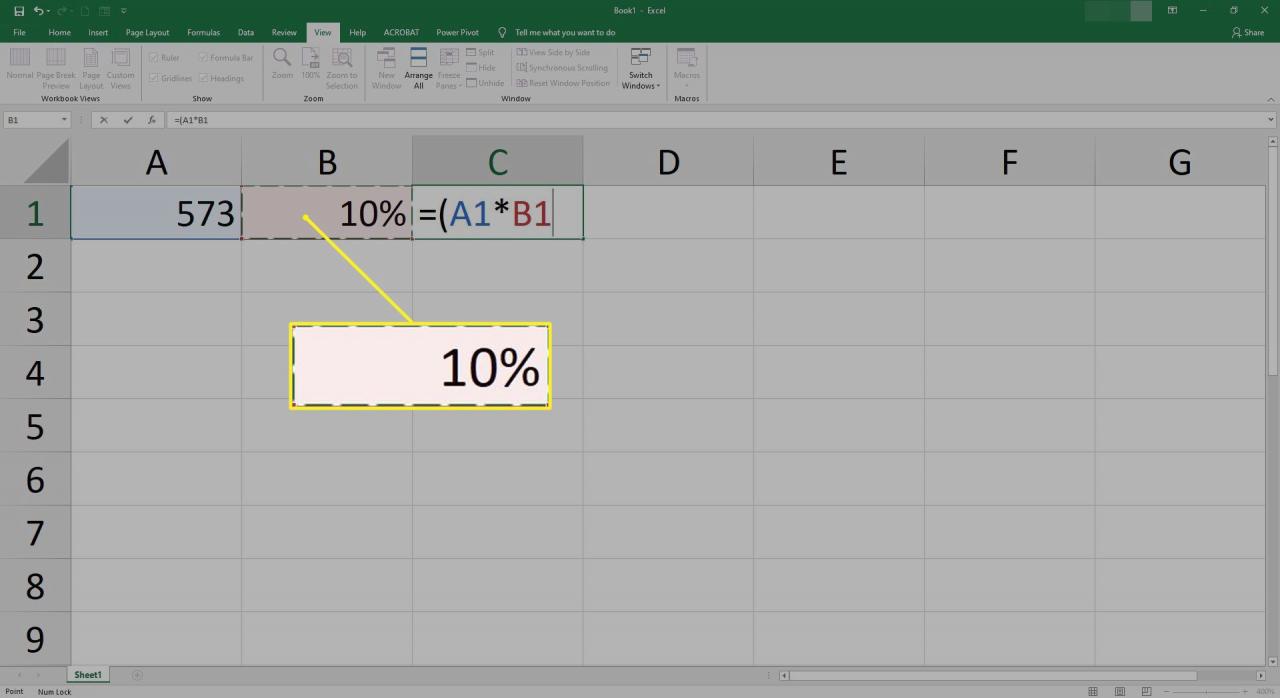
-
Ange en slutparentes och tryck Enter. Beräkningen visas i den valda cellen.
Exempel: Ange 573 i cell A1 och 10% i cell B1. Kopiera följande formel och klistra in den i cell C1 för att beräkna 10% av 573:
= (A1 * B1)
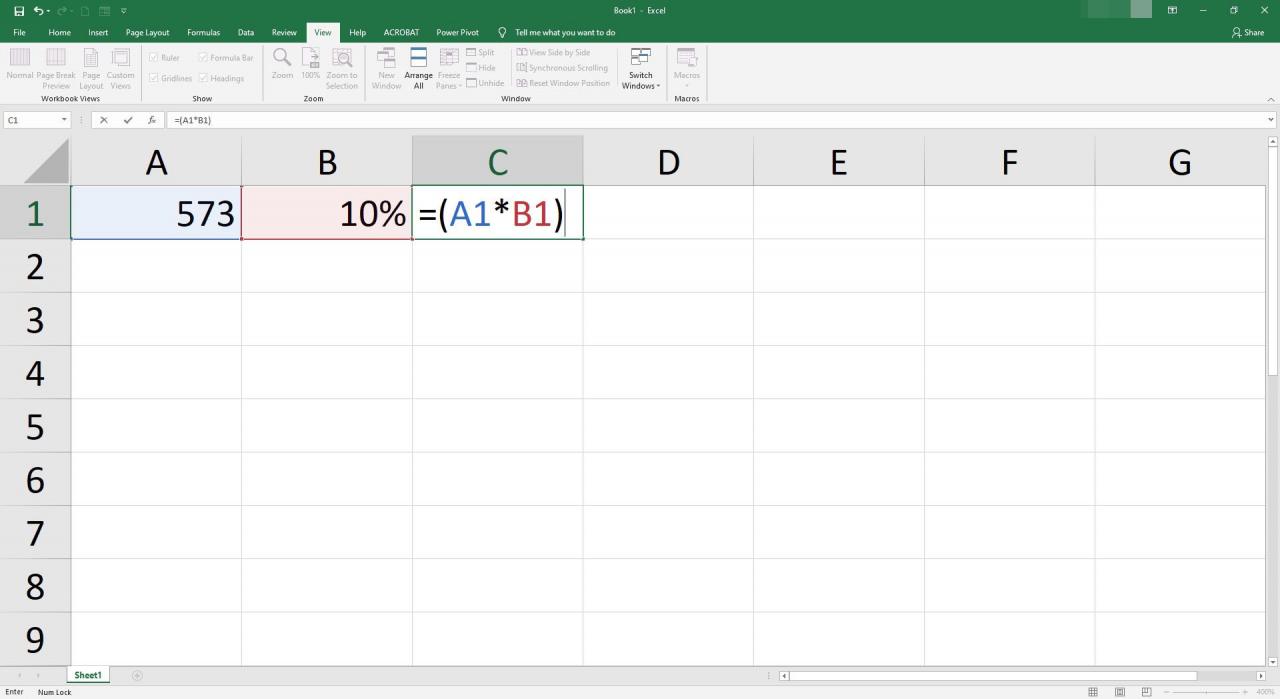
- Du bör nu se den nyligen beräknade procentandelen i cell C1.
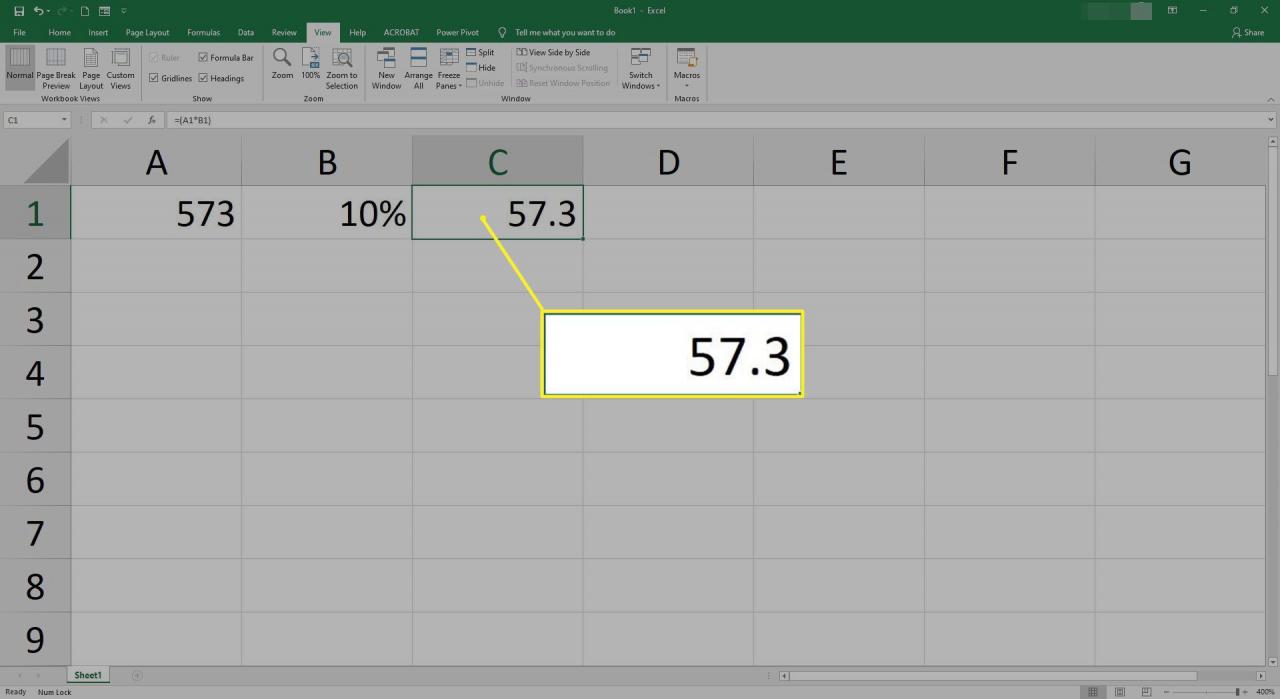
Multiplicera cellerna i en kolumn med samma procentsats
Du kan snabbt beräkna alla siffror i en kolumn med samma procentsats med samma formel och några extra steg. Om du till exempel beräknar 7% skatt för siffrorna i kolumn A och visar den i kolumn C, skulle du använda följande metod:
- Ange de siffror du vill multiplicera med 7% i kolumn A.
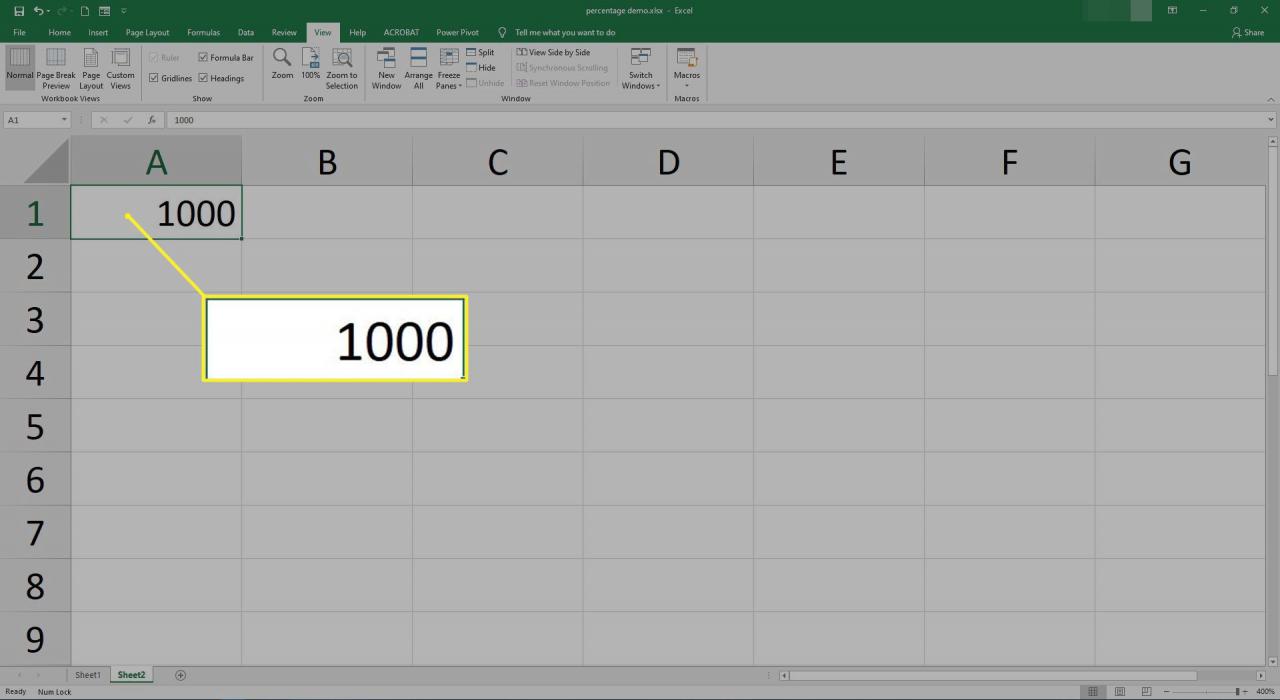
-
Välj Kolumn B.
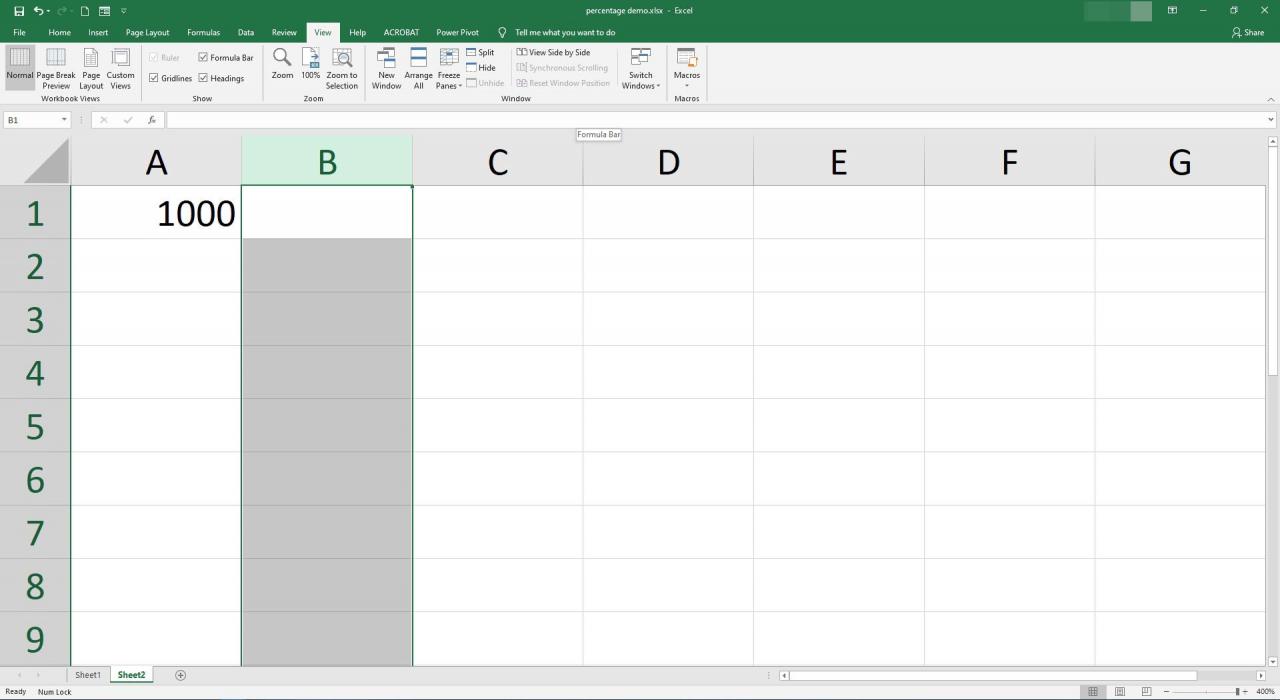
-
Högerklicka och välj Formatera Celler.

-
Välj Procent och välj OK.
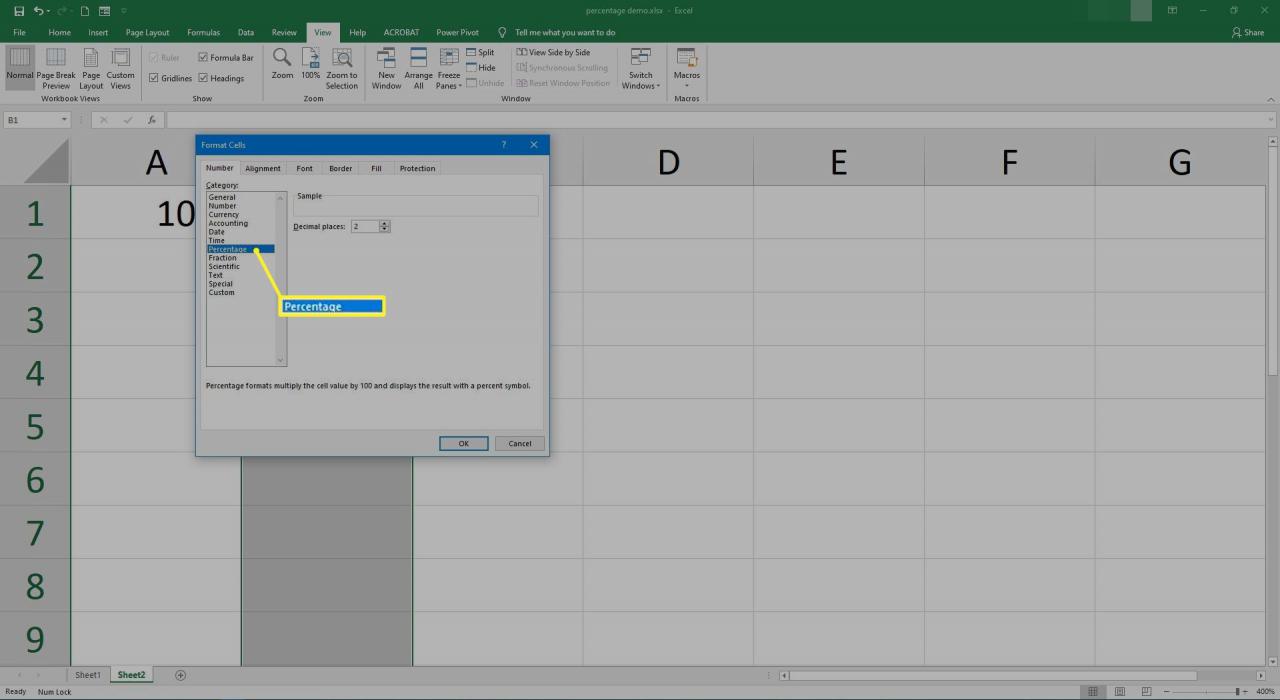
- Ange 7% i B1.
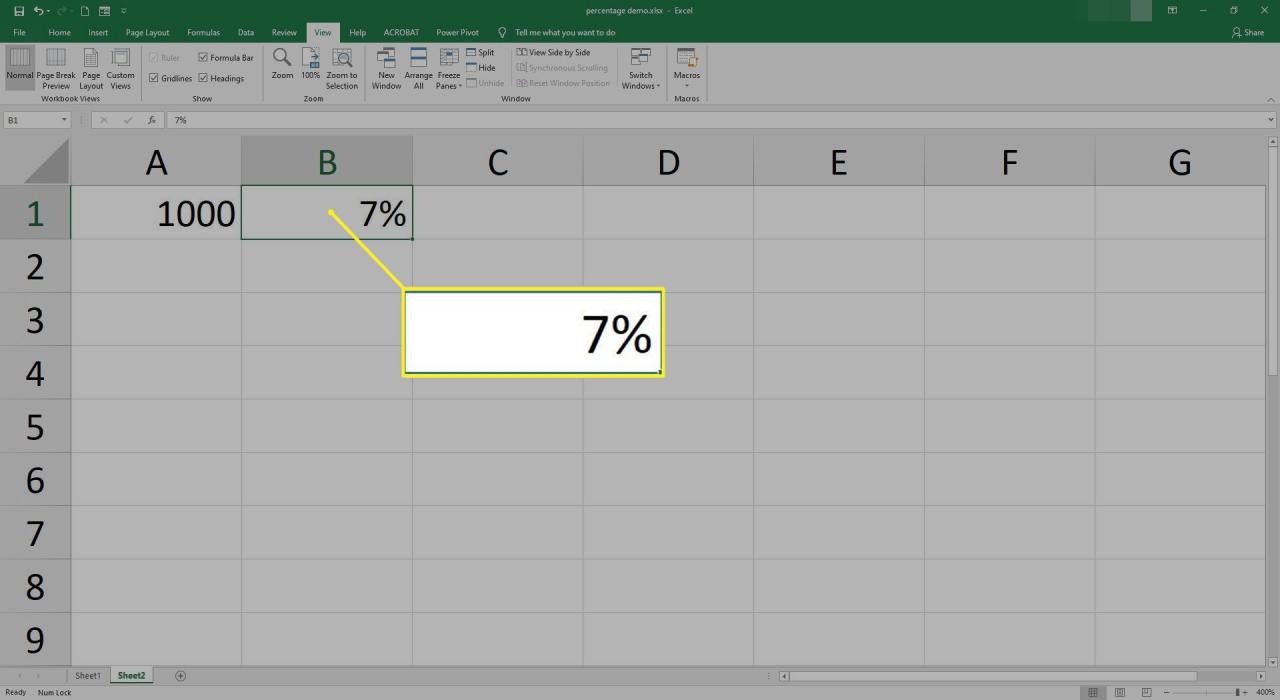
-
Välj B1.
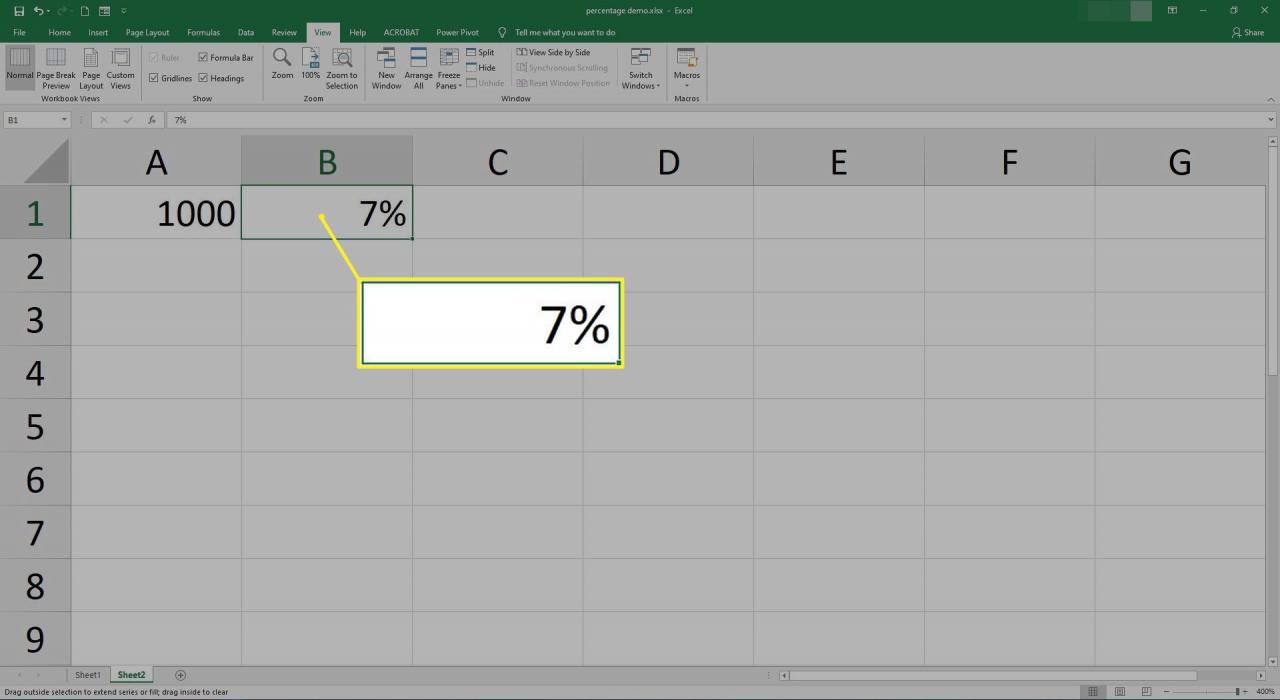
-
Peka på cellens nedre högra hörn tills du ser ett Plustecken (+). Detta är fyllningshandtaget.
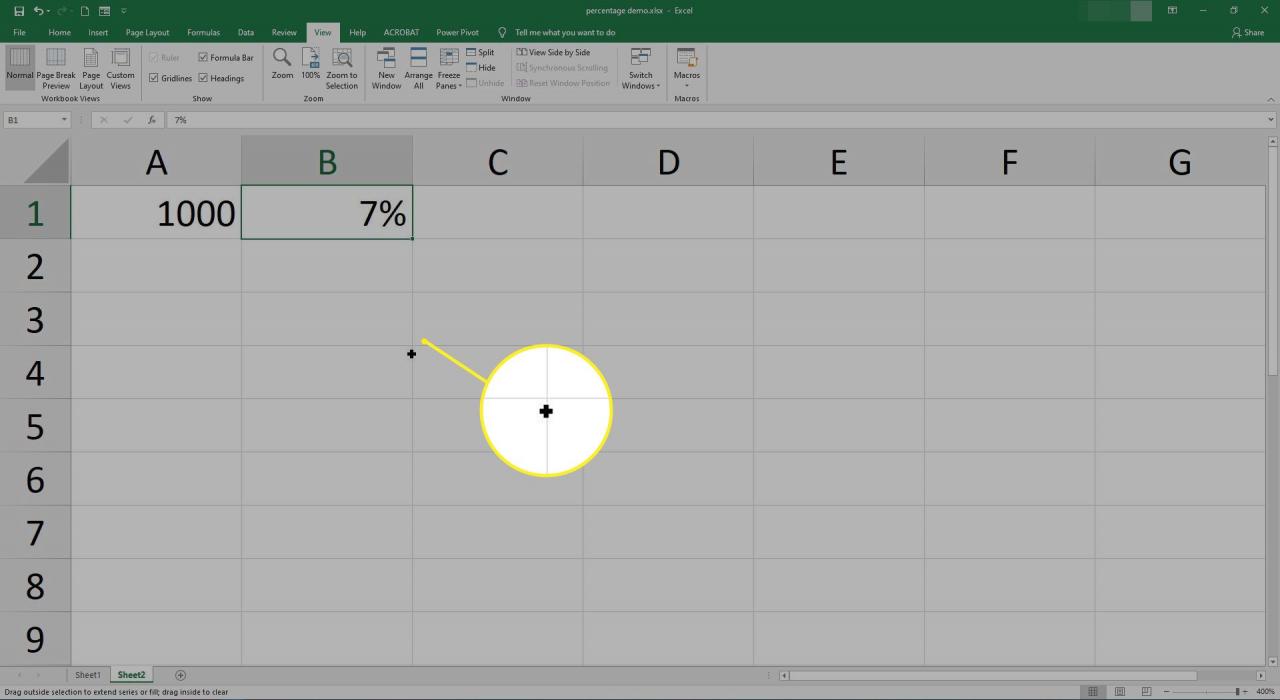
-
Välj fyllhandtag/plustecken och dra den över de andra cellerna i kolumn B för att kopiera procentandelen till dessa celler också.
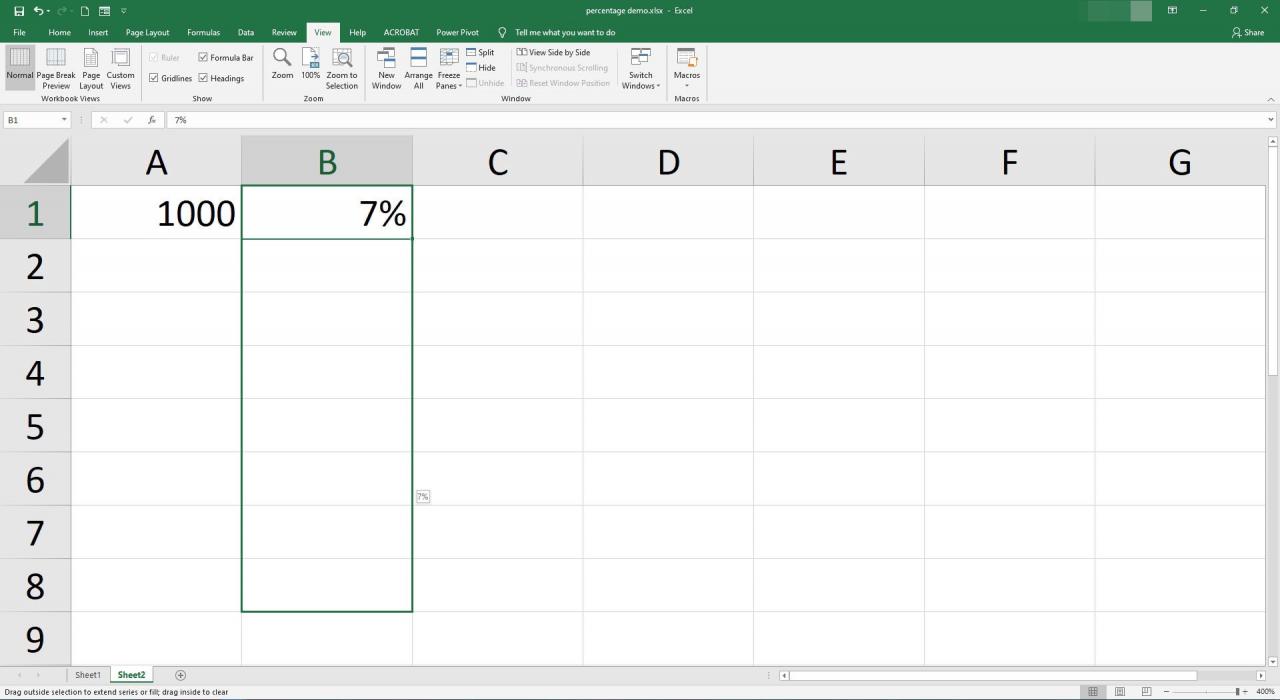
-
Välj Kolumn C.
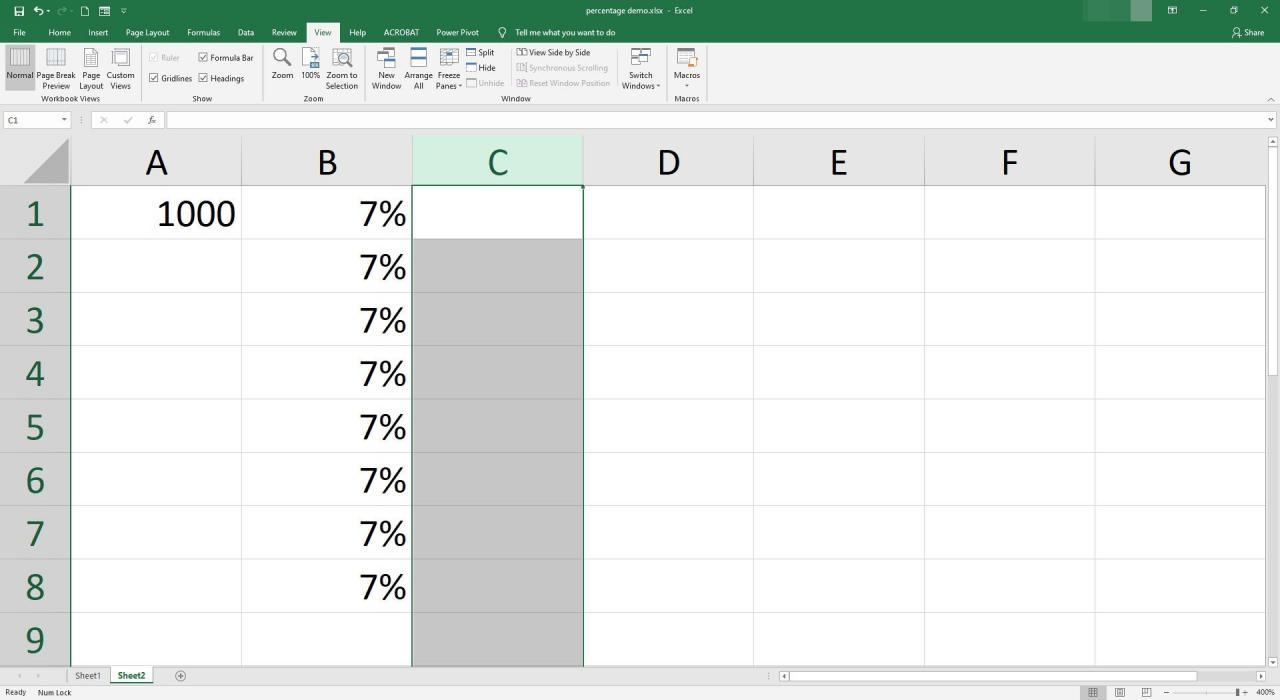
-
Högerklicka och välj Formatera Celler.
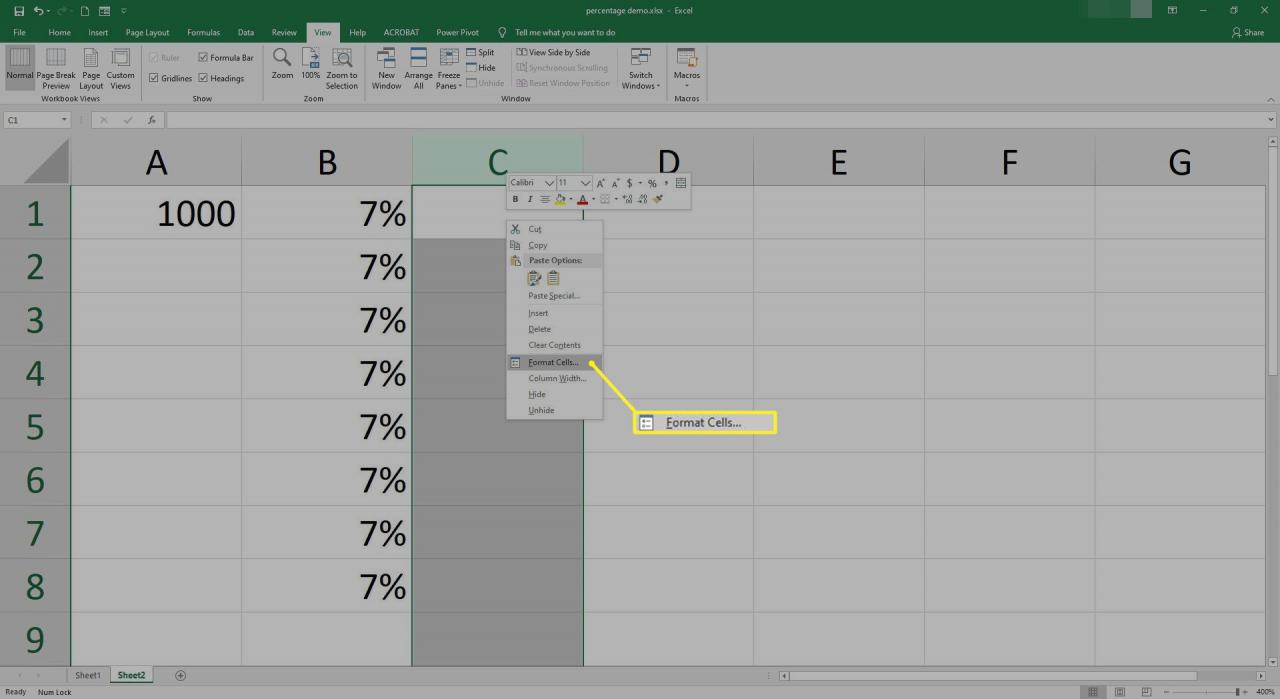
-
Välj Antal och välj OK.
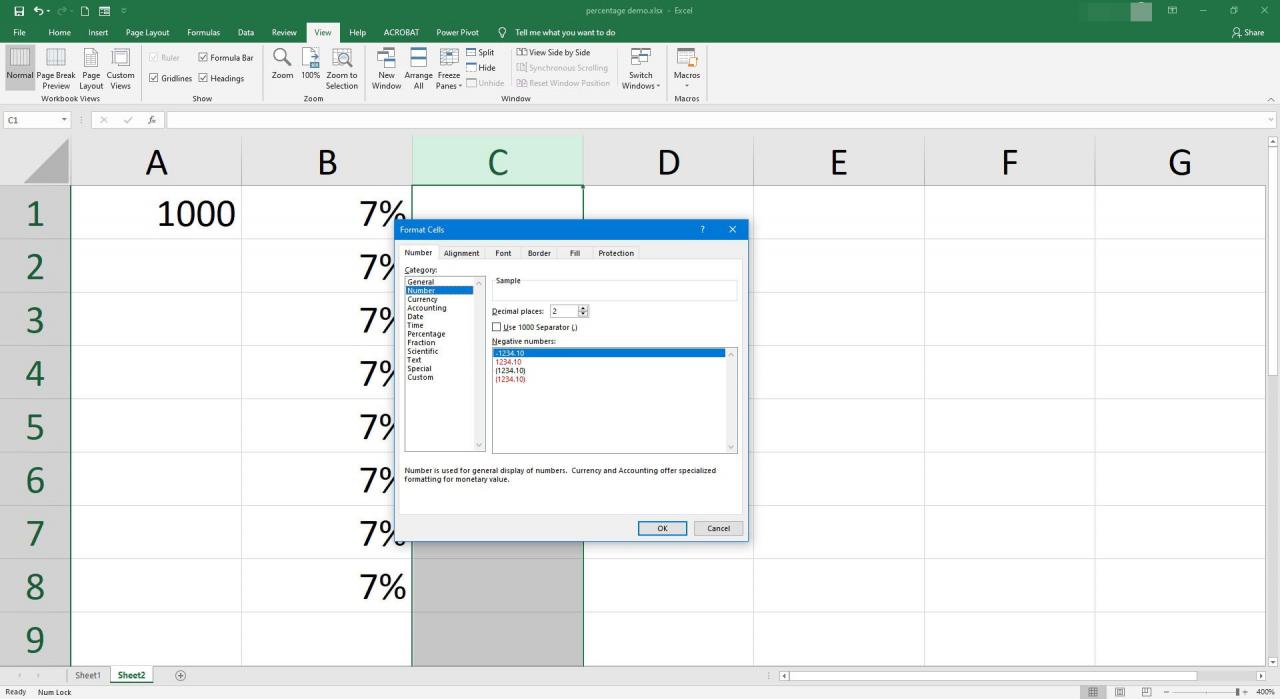
-
Välj cell C1 och ange = (A1 * B1) i Excel 2019, 2016, Excel 2013, Excel 2010, Excel 2007 eller Excel Online.
Ange = A1 * B1 i Excel 2016 för Mac eller Excel för Mac 2011.
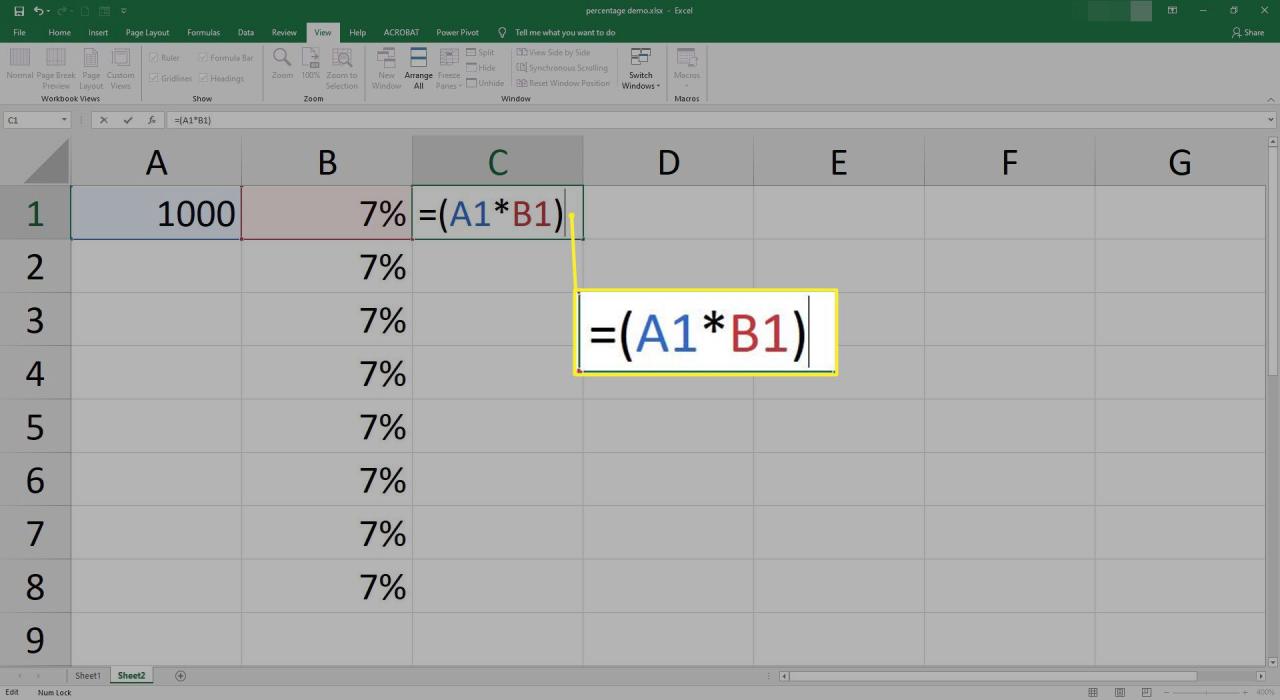
-
Den första beräkningen visas i C1.
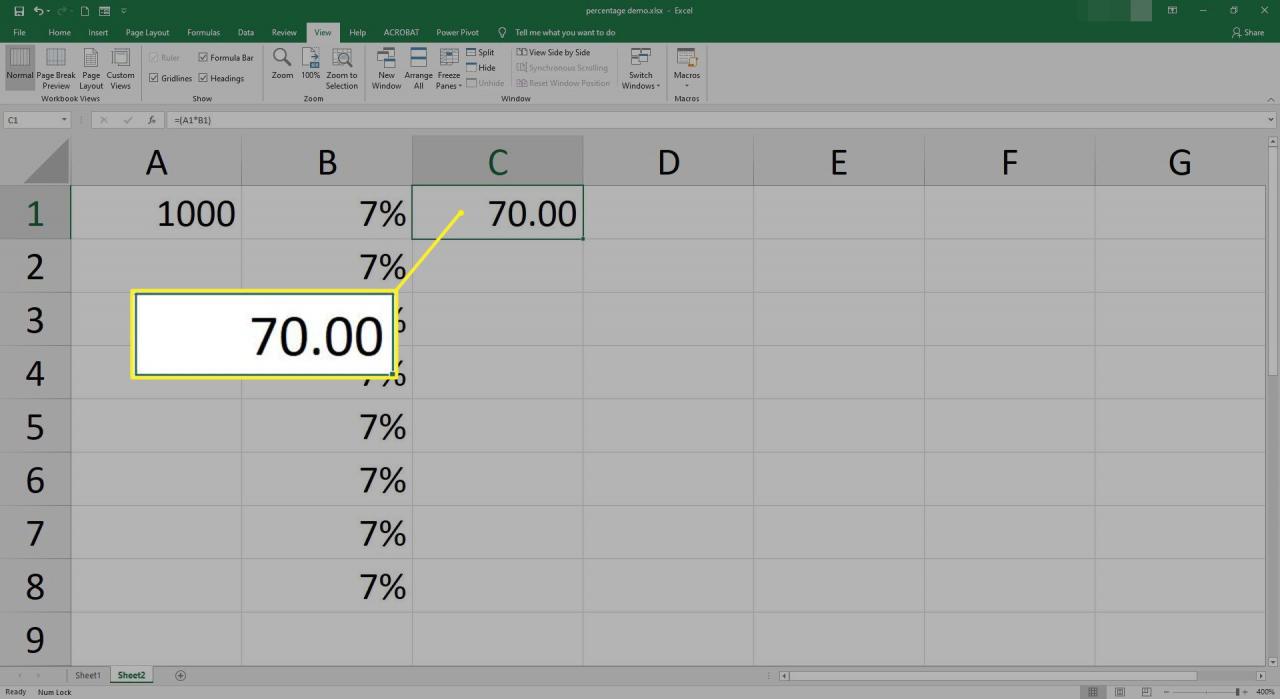
-
Välj C1.
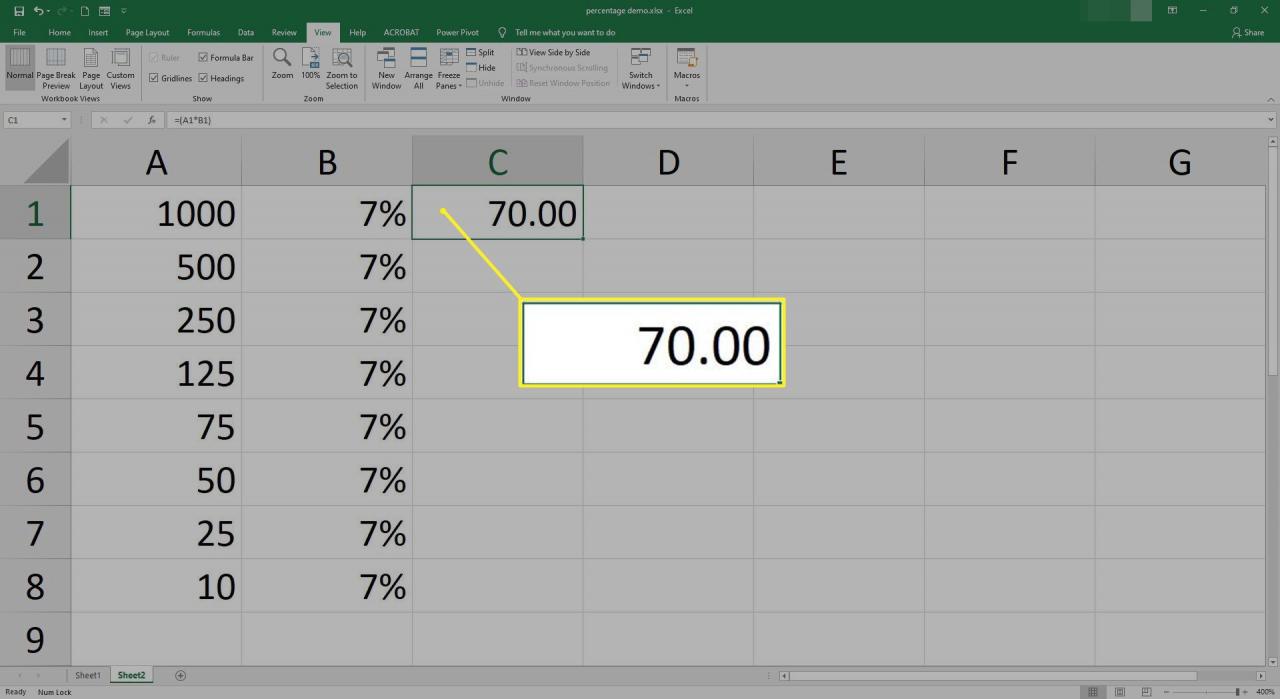
-
Välj fyllhandtag/plustecken och dra ner över de andra cellerna i kolumn C. Detta kommer att kopiera procentformeln till de andra cellerna och automatiskt beräkna procentsatserna för alla siffrorna i den första kolumnen.
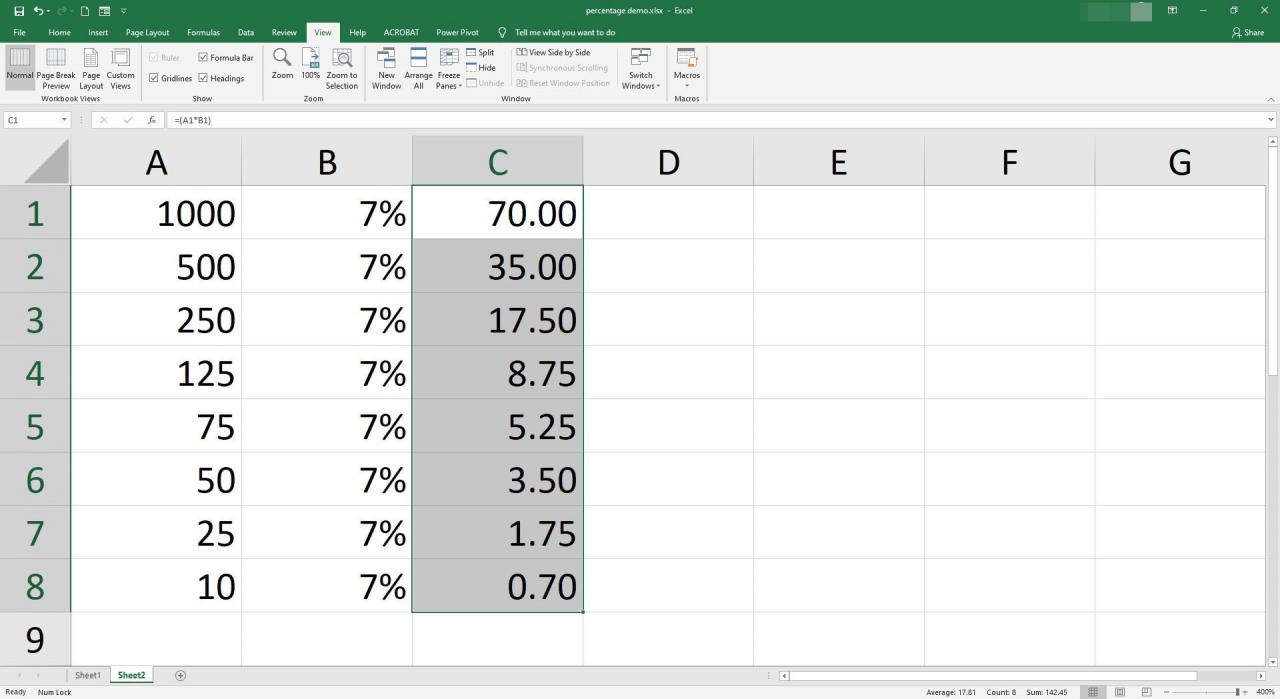
Hur man hittar procentandelen av en totalsumma
Ett annat alternativ är att beräkna procentandelen av en totalsumma. Till exempel, om du försöker spara till 1,500 736kr och har upp till X kr på ditt sparkonto, kanske du vill veta vilken procentandel av ditt mål du har nått. I stället för att multiplicera måste du använda en delaformel.
-
Ange det totala målet i en cell. Ange till exempel 1500 in A1.
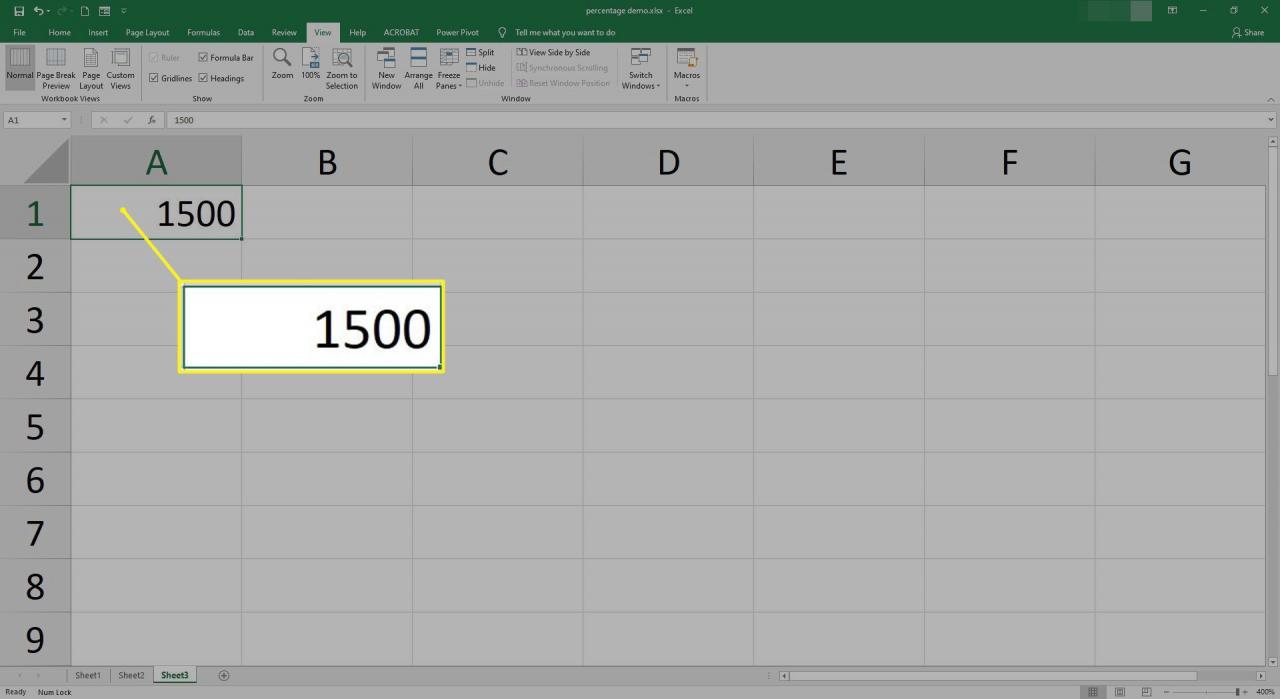
-
Ange totalsumman hittills i en annan cell. Ange till exempel 736 i B1.
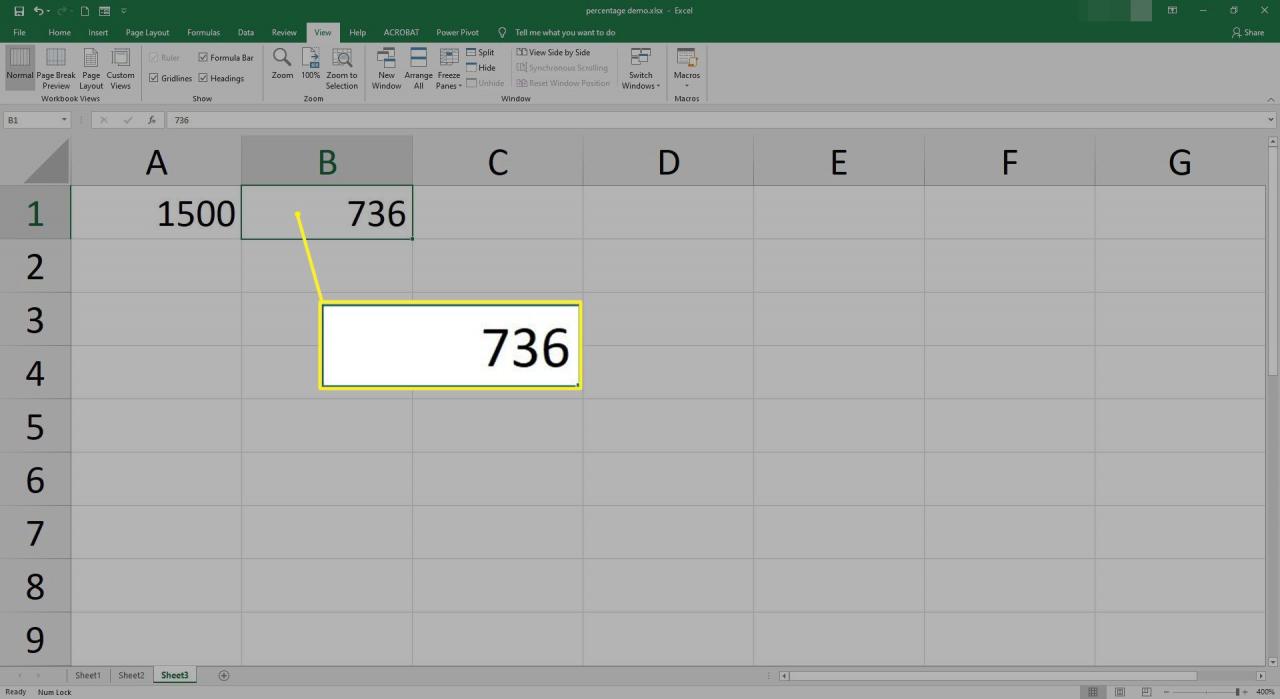
- Välj cellen där du vill visa procentandelen.
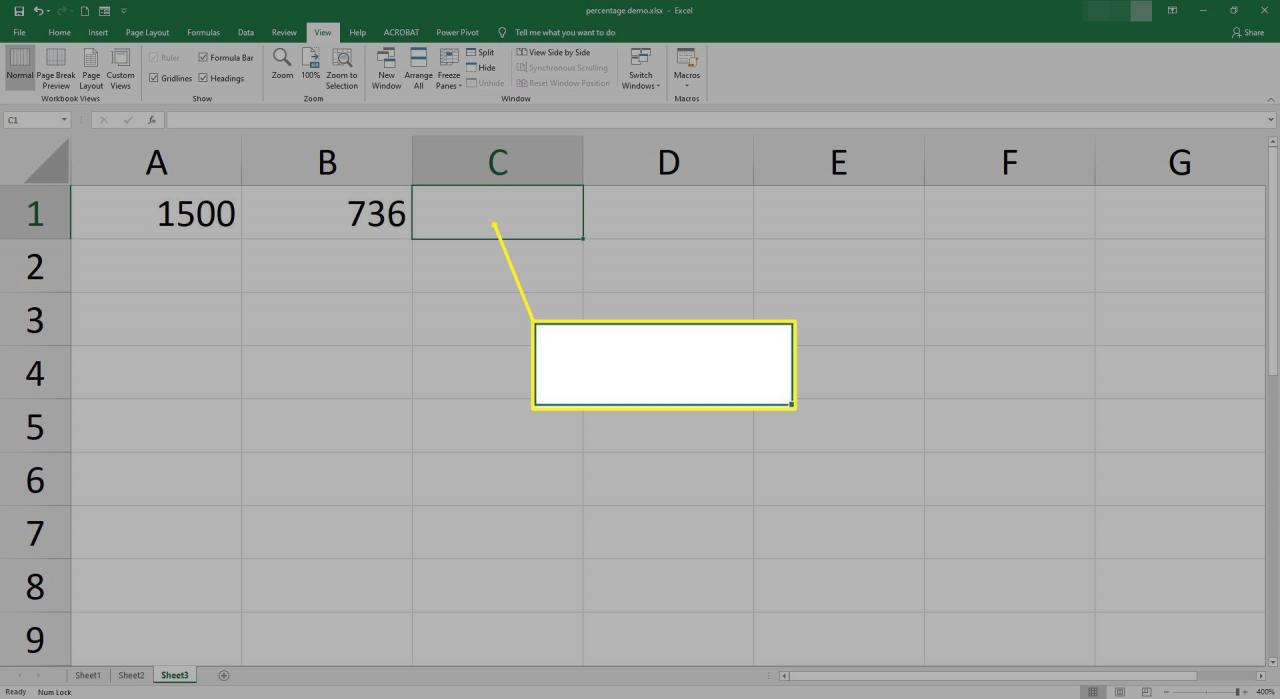
-
Ange ett likhetstecken och en öppen parentes och välj sedan cellen som innehåller sparade beloppet; i detta exempel skulle det vara B1).
I Excel för Mac behöver du inte inkludera parentesen.
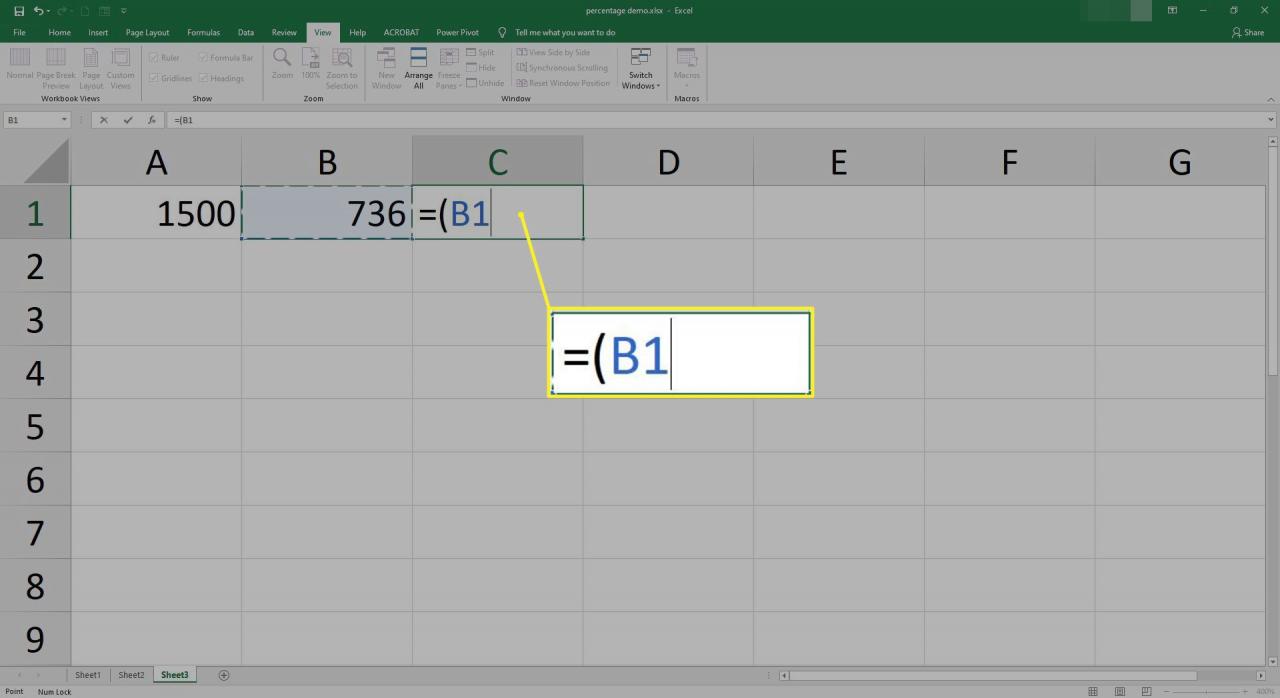
- Skriv ett framåtlutande snedstreck och välj sedan cellen som innehåller summan; i det här exemplet skulle det vara /A1.
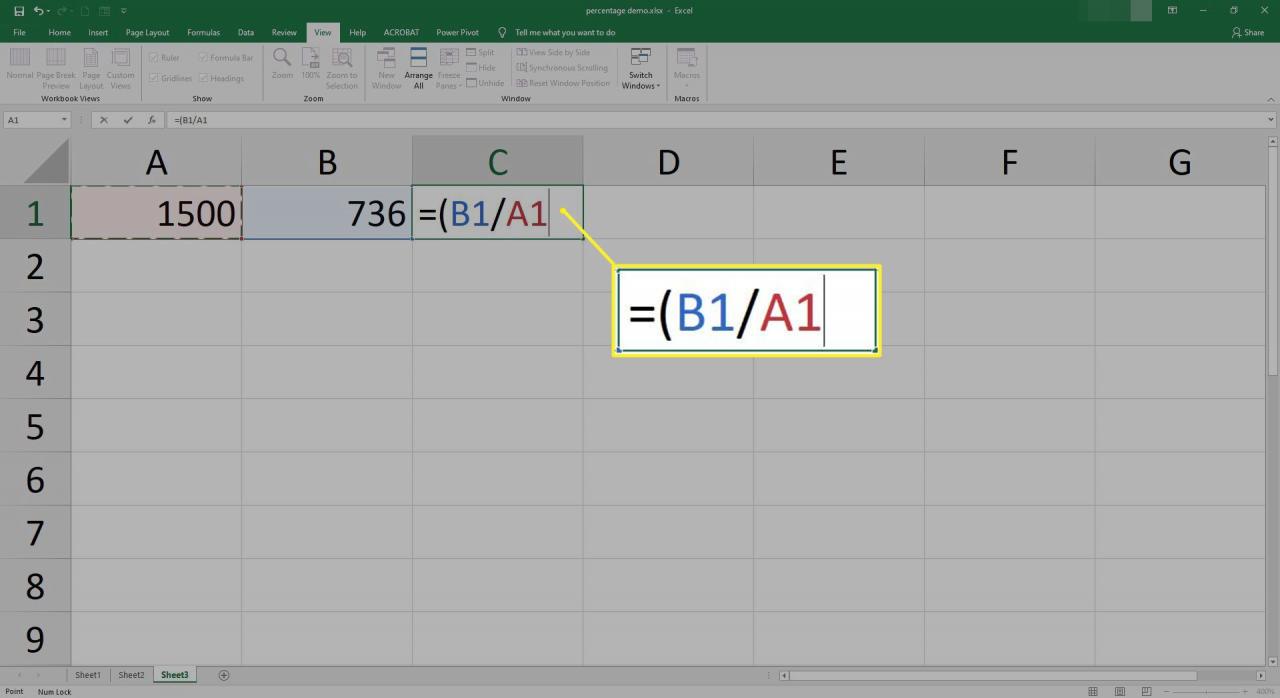
-
Ange en slutparentes och tryck på Enter.
I Excel för Mac behöver du inte inkludera parentesen.
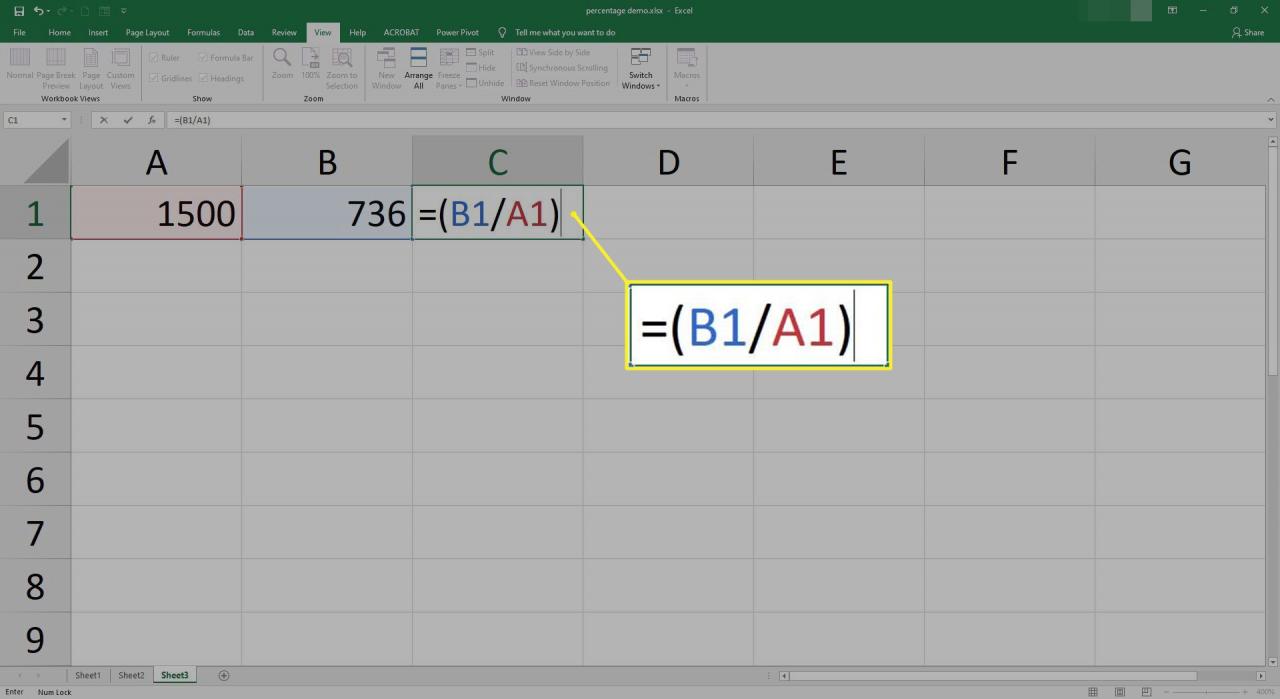
Din formel ska se ut så här: = (B1 / A1) i Excel 2019, 2016, Excel 2013, Excel 2010, Excel 2007 eller Excel Online.
Din formel ska se ut så här: = B1 / A1 i Excel 2016 för Mac eller Excel för Mac 2011.
- Ett nummer visas i den valda cellen.
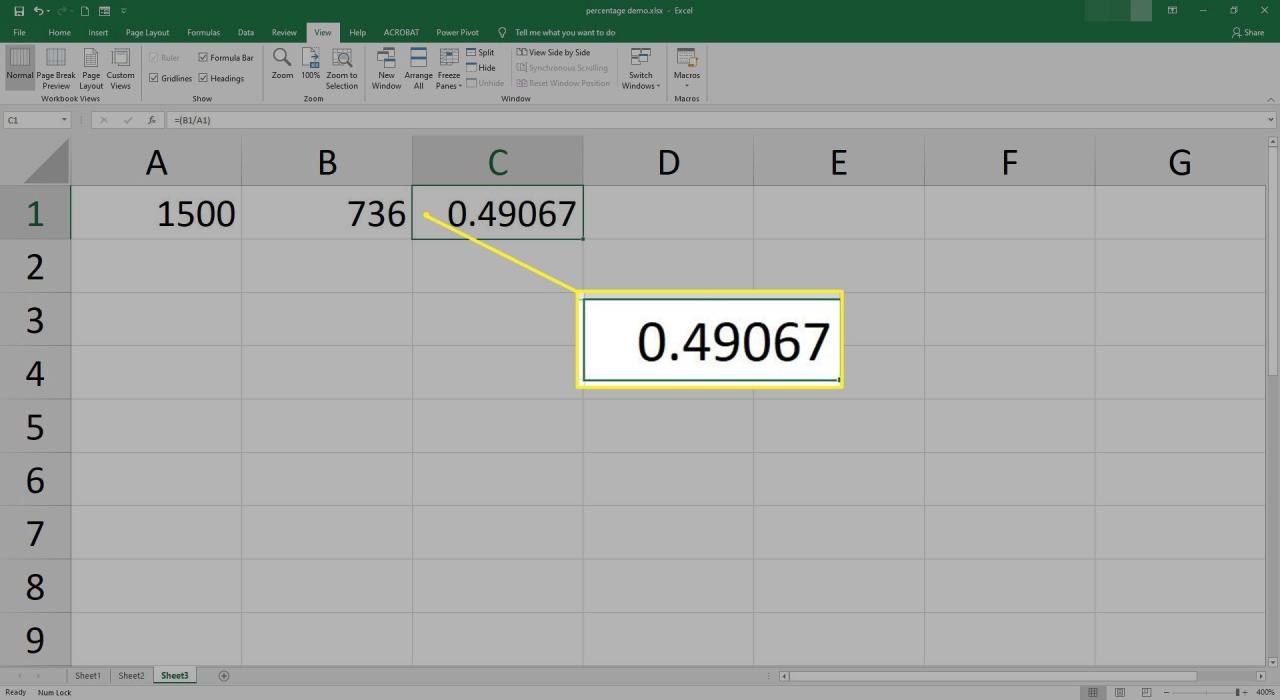
-
Högerklicka på cellen och välj Formatera Celler.
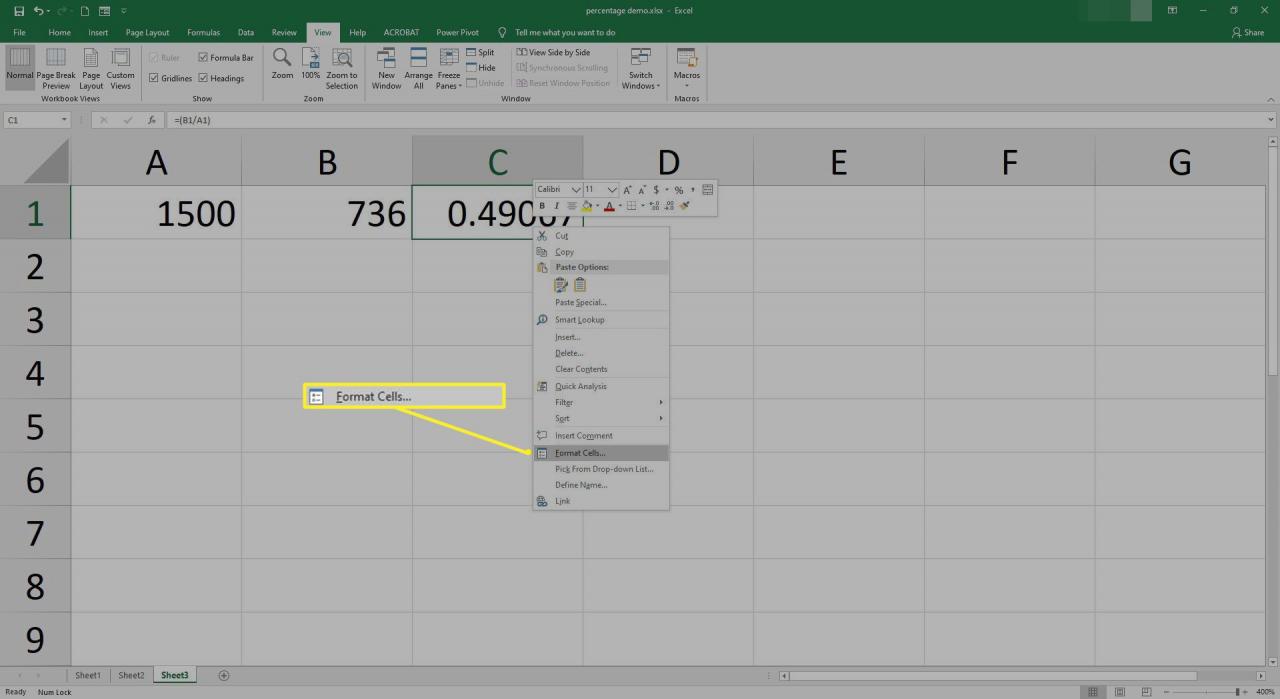
-
Välj Procent. Justera decimalerna, om så önskas, välj sedan OK.
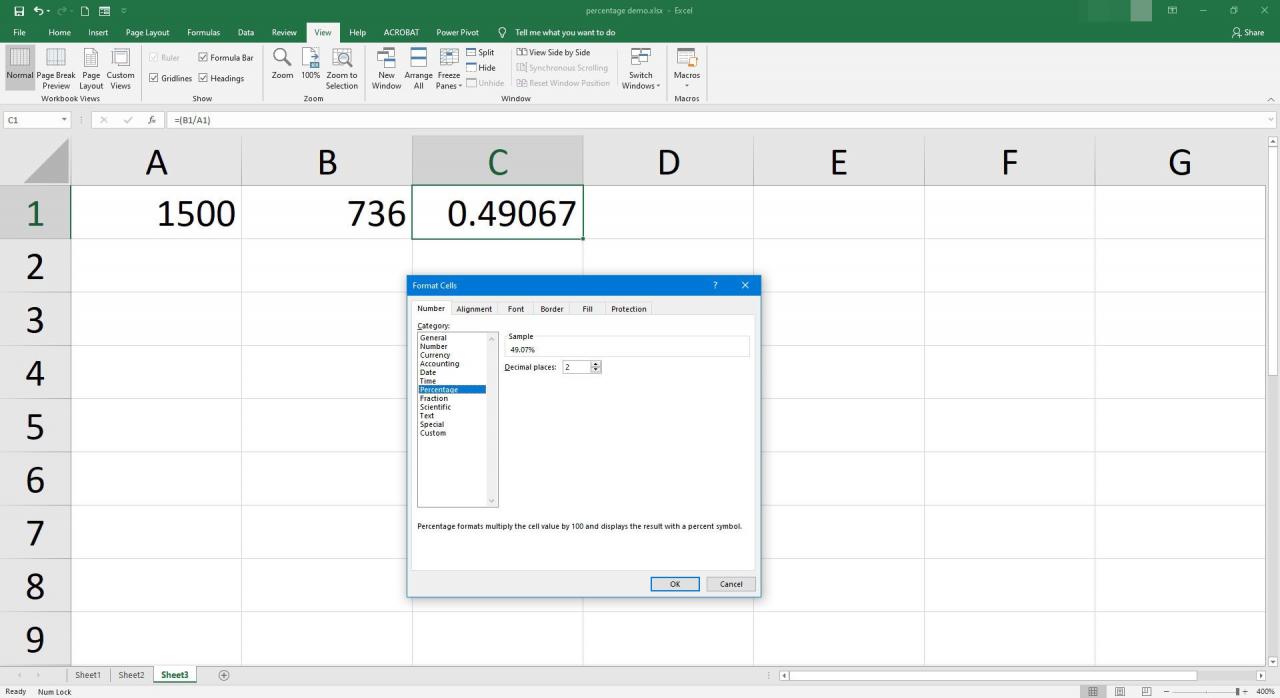
Om du använder Excel Online väljer du Hem, klicka på Nummerformat och välj Procent.
- Procentandelen visas i cellen.
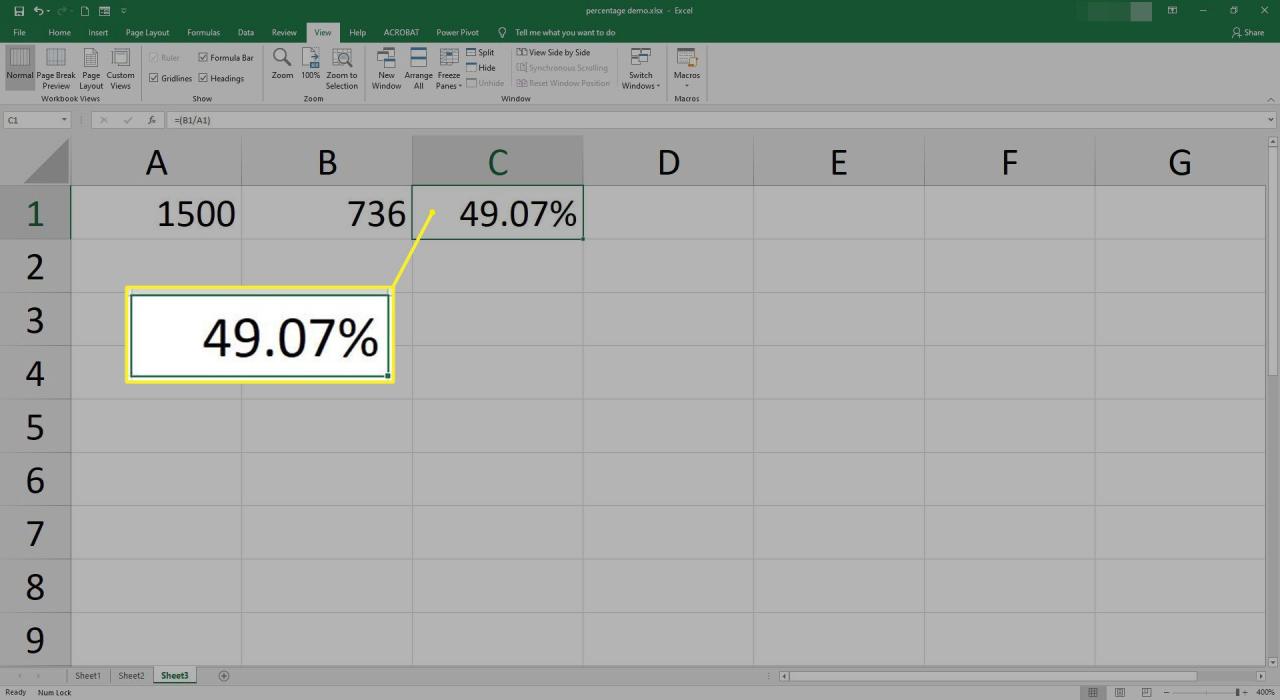
Ändra ett belopp med en procentsats i Excel
Om du vill minska ett belopp med en viss procentsats kan Excel hjälpa till. Du kanske till exempel vill minska dina livsmedelsutgifter på ditt budgetark med 17%. För att göra det måste du beräkna procentandelen med multiplikation och subtraktion.
-
Ange beloppet du vill ändra med en procentsats i den första cellen. Ange till exempel $200 i cellen A1.
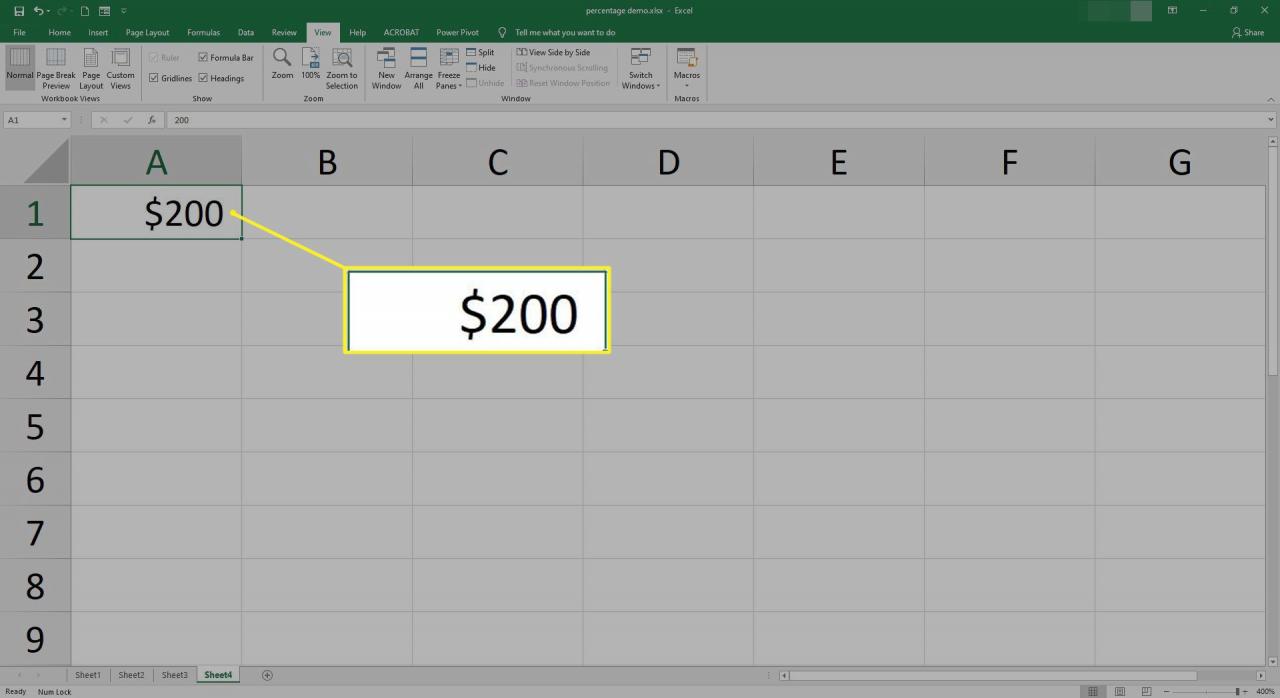
- Välj den andra kolumnen.
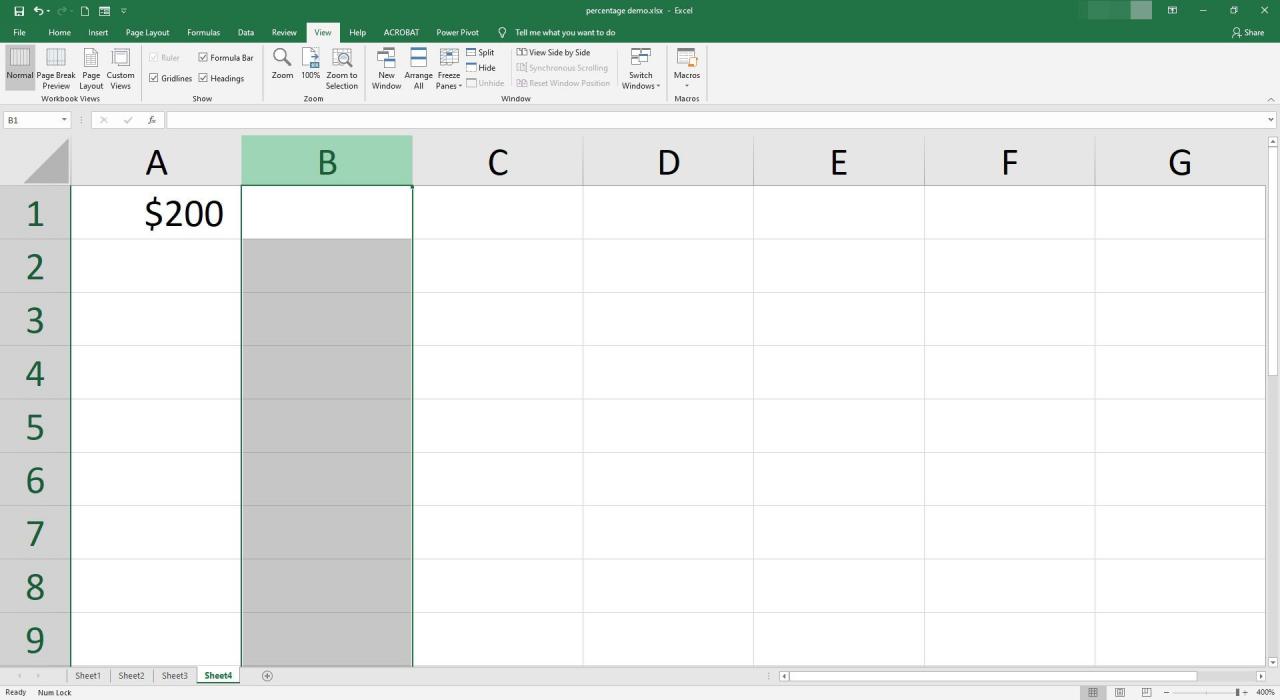
-
Högerklicka på cellen och välj Formatera Celler. Välj sedan Procent och klicka OK.
Om du använder Excel Online väljer du Hem, klicka Nummerformat och välj Procent.
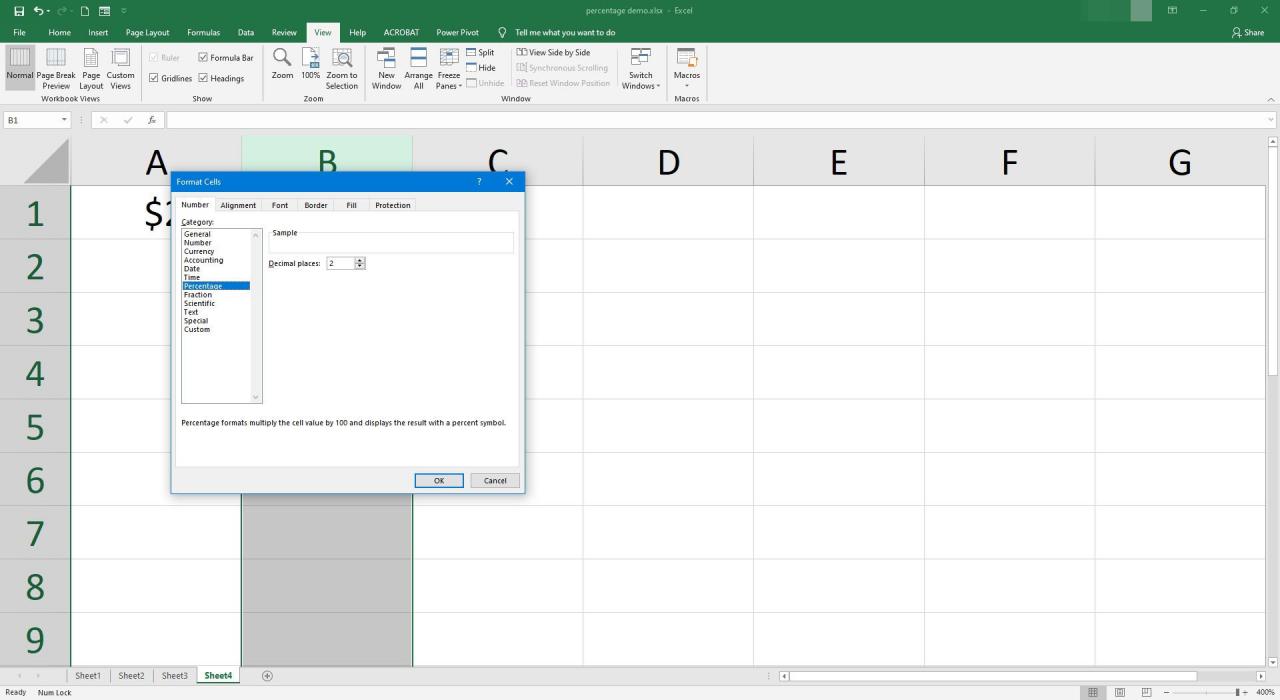
-
Ange den procentandel med vilken du vill minska det ursprungliga beloppet i den andra kolumnen. Ange till exempel 17% i B1.
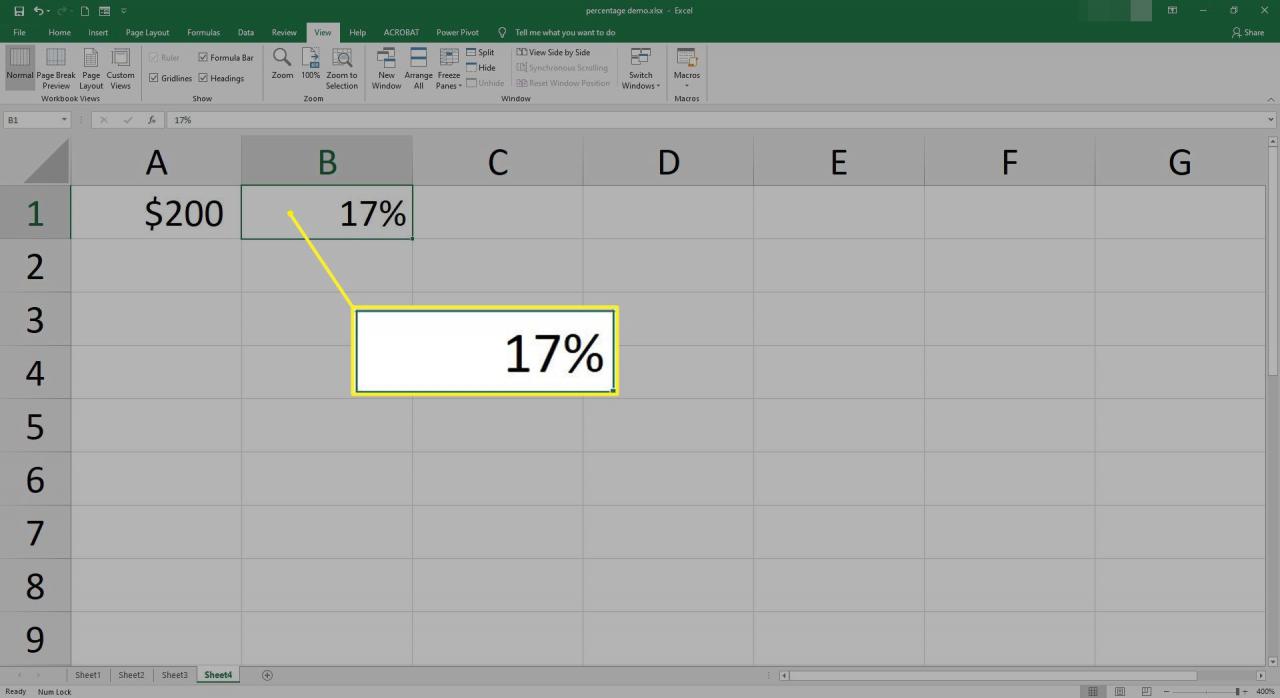
- Klicka inuti den tredje cellen där du vill visa det ändrade beloppet.
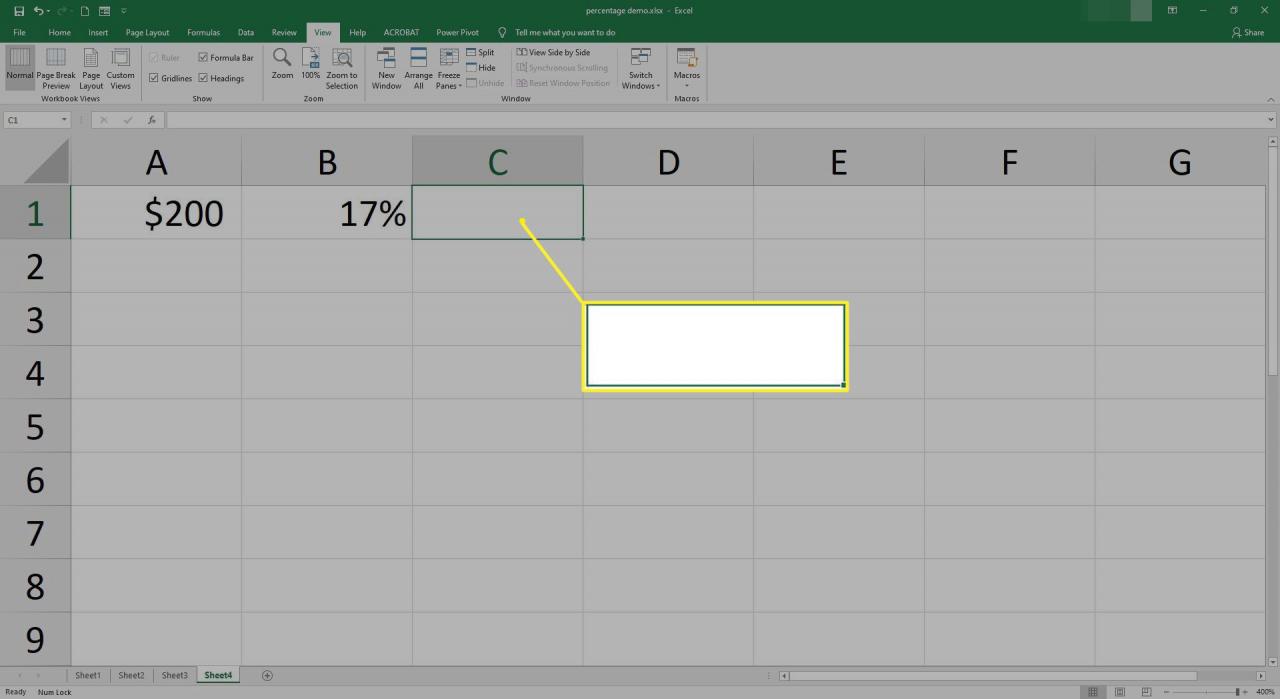
-
I det här exemplet är formeln du skulle använda = A1 * (1-B1). Formeln inom parentes beräknar procentandelen som resten av formeln subtraherar från den ursprungliga mängden.
För att öka beloppet med en procent, använd samma formel men ersätt helt enkelt Plustecken (+) med ett Minustecken (-).
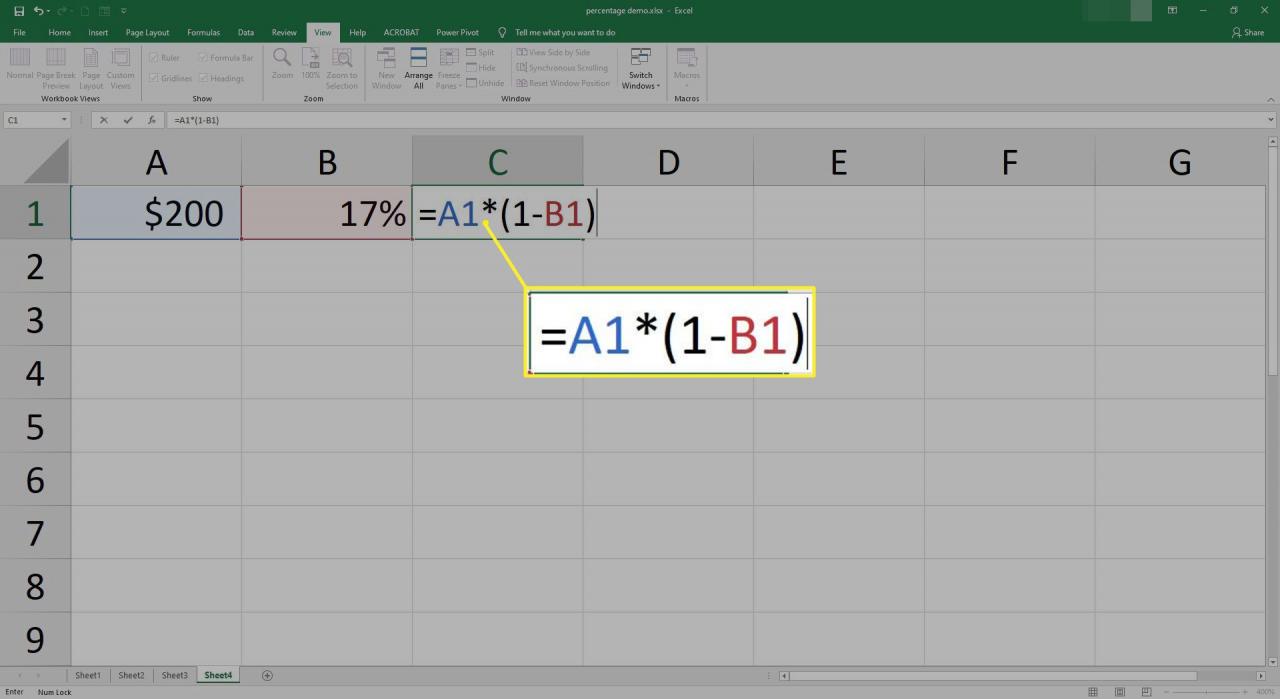
-
Du bör se resultatet efter att ha tryckt Enter.